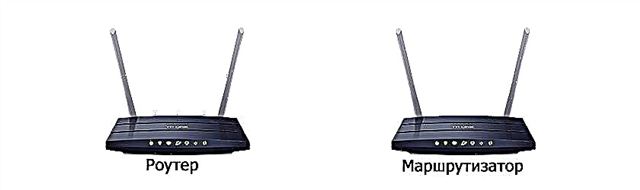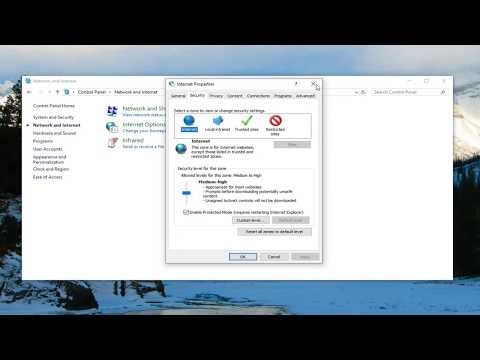इस लेख में, मैं आपको विभिन्न समाधानों के बारे में बताऊंगा जो उस स्थिति में काम आ सकते हैं जब आपका ब्राउज़र पृष्ठों को खोलना बंद कर देता है। उसी समय, इंटरनेट वहाँ है, और यह काम करता है। स्काइप, विभिन्न टोरेंट क्लाइंट और इस तरह के प्रोग्राम काम करते रहते हैं और ऑनलाइन चलते रहते हैं। और सभी ब्राउज़रों में साइटें नहीं खुलतीं। जब आप कोई पृष्ठ खोलने का प्रयास करते हैं, तो उसे लोड करने में पहले एक लंबा समय लगता है, और फिर एक त्रुटि दिखाई देती है कि पृष्ठ तक पहुँचा नहीं जा सकता है, और ब्राउज़र इसे नहीं खोल सकता है। वास्तविक त्रुटि पाठ ब्राउज़र के आधार पर भिन्न हो सकता है।
ओपेरा और क्रोम में, उदाहरण के लिए, त्रुटि: "कोई इंटरनेट कनेक्शन नहीं", या "साइट तक नहीं पहुंच सकता है"। मोज़िला ब्राउज़र में: "सर्वर नहीं मिला", यांडेक्स ब्राउज़र में: "साइट से कनेक्ट करने में असमर्थ", और माइक्रोसॉफ्ट एज में (जो कि विंडोज 10 में है): "यह पृष्ठ नहीं खोला जा सका।"

इससे कोई फर्क नहीं पड़ता कि आपके पास कौन सा ब्राउज़र है, किसी भी स्थिति में, पृष्ठ नहीं खुलेंगे। लेकिन यहां यह क्षण महत्वपूर्ण है कि कंप्यूटर पर इंटरनेट काम करता है। केबल या वाई-फाई आइकन के बगल में कोई पीला विस्मयबोधक चिह्न नहीं है। यदि यह है, तो यह एक और समस्या है, और अन्य समाधान हैं। यदि आपके पास ऐसा कोई मामला है, तो टिप्पणियों में लिखें, मैं निर्देश के लिंक दूंगा। शायद आपके पास इंटरनेट एक राउटर या मॉडेम के माध्यम से जुड़ा हुआ है, जिस स्थिति में सभी उपकरणों पर साइटें नहीं खुल सकती हैं। मैं इसके बारे में नीचे लिखूंगा।
वैसे, ऐसे हालात भी होते हैं जब केवल कुछ साइटें कंप्यूटर पर नहीं खुलती हैं। आमतौर पर ये खोज इंजन, या सोशल नेटवर्क की साइटें हैं: ओडनोकलास्निक, वकंट्टे, फेसबुक, आदि। इस मामले में, नीचे मैं जिन समाधानों के बारे में चर्चा करूंगा, उन्हें इस स्थिति को ठीक करना चाहिए।
और एक और बात: यह कोई फर्क नहीं पड़ता कि विंडोज का कौन सा संस्करण ब्राउज़र की तरह आपके कंप्यूटर पर स्थापित है। मैं उदाहरण के रूप में विंडोज 10 का उपयोग करके दिखाऊंगा। विंडोज 7 और विंडोज 8 में, समाधान समान होंगे। यदि कार्रवाई कहीं अलग हैं, तो मैं इसके बारे में लिखूंगा।
ब्राउज़र वेबसाइट क्यों नहीं खोलेंगे? कैसे ठीक करना है?
आप तुरंत युद्ध में भारी तोपखाने डाल सकते हैं और जटिल समाधानों के बारे में बात कर सकते हैं (यद्यपि अक्सर सबसे प्रभावी होते हैं), लेकिन जैसा कि अभ्यास से पता चलता है, पहले कुछ सरल कार्यों को लागू करना बेहतर होता है, जो अक्सर किसी विशेष समस्या से छुटकारा पाने में मदद करते हैं।
- अपने कंप्यूटर, राउटर, मॉडेम को पुनरारंभ करना पहली बात है। कोई सहायता नहीं की? आगे बढ़ो।
- यदि आपके पास एक राउटर के माध्यम से इंटरनेट है, और सभी उपकरणों पर, सभी ब्राउज़रों में पृष्ठ नहीं खुलते हैं, तो यह प्रदाता के समर्थन को कॉल करने और समस्या की रिपोर्ट करने के लिए समझ में आता है। यह संभव है कि उनके पास किसी प्रकार की हार्डवेयर विफलता है, और DNS सर्वरों के साथ समस्याओं के कारण, साइटें नहीं खुलती हैं।
- यदि समस्या एक डिवाइस के साथ है, या इंटरनेट सीधे कंप्यूटर से जुड़ा हुआ है, तो यह कुछ समय के लिए एंटीवायरस को अक्षम करने के लिए समझ में आता है।
- बहुत कम ही, समस्या अचानक दिखाई देती है। सोचिए, कुछ सेटिंग्स बदलने, वायरस का इलाज करने, प्रोग्राम इंस्टॉल करने, एंटीवायरस आदि के बाद ब्राउज़रों ने लोडिंग साइट्स को बंद कर दिया होगा। आखिरकार, आप हमेशा कुछ बदलावों को पूर्ववत कर सकते हैं, या स्थापित कार्यक्रमों को हटा सकते हैं।
- यदि संभव हो, तो इंटरनेट को किसी अन्य डिवाइस, किसी अन्य कंप्यूटर से कनेक्ट करें, और किसी साइट पर जाने का प्रयास करें। यदि सब कुछ खुलता है, तो आप राउटर, या मॉडेम में प्रदाता की तरफ समस्या को समाप्त कर सकते हैं।
यदि ऊपर वर्णित युक्तियों ने मदद नहीं की, तो परेशान होने की आवश्यकता नहीं है, मेरे पास कुछ और अच्छे समाधान हैं। सबसे पहले, मैं अपने स्वयं के अनुभव और टिप्पणियों में अन्य लेखों पर प्रतिक्रिया के आधार पर सबसे प्रभावी समाधान साझा करूंगा।
DNS समस्या सबसे आम कारण है
यह DNS पते के साथ समस्याओं के कारण है कि साइटों तक पहुंचना सबसे अधिक बार असंभव है। और स्काइप और अन्य प्रोग्राम अभी भी समस्याओं के बिना काम कर सकते हैं। इस स्थिति में, ब्राउज़र कह सकता है कि DNS सर्वर नहीं मिल सका, या ऐसा कुछ। क्या किया जाए:
- कंप्यूटर पर कनेक्शन गुणों में डीएनएस बदलें। मैं सुझाव देता हूं कि Google से DNS रजिस्टर करना। यदि समस्या सभी उपकरणों पर है, तो DNS को राउटर सेटिंग्स में, या मोबाइल उपकरणों पर अलग से पंजीकृत किया जा सकता है।
- DNS कैश को रीसेट करें। यह एक अतिरिक्त तरीके की तरह है। यह कमांड लाइन को व्यवस्थापक के रूप में खोलने के लिए पर्याप्त है, कमांड चलाएंipconfig / flushdns, और अपने कंप्यूटर को पुनरारंभ करें।
मैंने लेख में इसके बारे में अधिक विस्तार से लिखा है: मैं सर्वर का DNS पता नहीं ढूंढ सकता। वहां सब कुछ सरल है। सबसे पहले, नेटवर्क कनेक्शन पर जाएं।

फिर बस उस कनेक्शन पर राइट-क्लिक करें जिसके माध्यम से कंप्यूटर इंटरनेट से जुड़ा है, और "गुण" चुनें। और निर्देशों के अनुसार, हम Google से DNS रजिस्टर करते हैं:
8.8.8.8
8.8.4.4

एक रिबूट (या इसके बिना भी) के बाद सब कुछ काम करना चाहिए। राउटर सेटिंग्स में डीएनएस कैसे बदलें, मैंने लेख में दिखाया, जिस लिंक को मैंने ऊपर दिया था।
हम ब्राउज़र (शिक्षक) के गुणों की जांच करते हैं, प्रॉक्सी को अक्षम करते हैं
आपको शिक्षक की संपत्तियों में कुछ सेटिंग्स की जांच करने की आवश्यकता है। वहाँ एक स्वत: कॉन्फ़िगरेशन स्क्रिप्ट सेट है, और परदे के पीछे स्थापित हैं। चूंकि पैरामीटर शिक्षक के गुणों में निर्धारित हैं, वे सभी ब्राउज़रों पर लागू होते हैं। और विभिन्न वायरस और मैलवेयर अक्सर इन सेटिंग्स में बदलाव करते हैं, जिसके बाद साइटें आना बंद हो जाती हैं।
कंट्रोल पैनल पर जाएं। "बड़े प्रतीक" पर दृश्य स्विच करें, ढूंढें और खोलें "शिक्षक गुण"... यह विंडोज 7 और एक्सपी में है। यदि आपके पास विंडोज 10, या 8 है, तो वहां यह आइटम कहा जाता है "ब्राउज़र गुण"... इसे खोज के माध्यम से पाया और चलाया जा सकता है।
"कनेक्शन" टैब पर जाएं, और "नेटवर्क सेटिंग्स" बटन पर क्लिक करें। एक और विंडो खुलेगी। सुनिश्चित करें कि सेटिंग्स नीचे स्क्रीनशॉट में मेल खाती हैं।

प्रॉक्सी सर्वर और स्वचालित कॉन्फ़िगरेशन स्क्रिप्ट को अक्षम किया जाना चाहिए। यदि कोई पैरामीटर निर्धारित किया गया था, तो उन्हें बंद करने के बाद, सब कुछ काम करना चाहिए।
विंडोज रजिस्ट्री में समाधान
कुंजी संयोजन Win + R दबाएं, "रन" विंडो में कमांड regedit दर्ज करें और "ओके" पर क्लिक करें। रजिस्ट्री संपादक खुल जाएगा। अनुभाग पर जाएं:
HKEY_LOCAL_MACHINE SOFTWARE Microsoft Windows NT CurrentVersion Windows
बाईं ओर विंडो में अलग-अलग विकल्प होंगे। हम पैरामीटर में रुचि रखते हैंAppInit_DLLs... इस पैरामीटर का मान खाली होना चाहिए। यदि आपके पास वहां कुछ लिखा है, तो AppInit_DLLs पैरामीटर पर डबल क्लिक करके, इसे खोलें, "मान" लाइन से सब कुछ हटा दें, और ओके पर क्लिक करें।

फिर आपको केवल अनुभाग में AppInit_DLLs पैरामीटर के साथ ऐसा करने की आवश्यकता है:
HKEY_CURRENT_USER SOFTWARE Microsoft Windows NT CurrentVersion Windows
यदि आपको इस खंड में आवश्यक पैरामीटर नहीं मिला है, तो यह ठीक है। बस अपने कंप्यूटर को पुनरारंभ करें।
राउटिंग टेबल को साफ़ करना, टीसीपी / आईपी प्रोटोकॉल को रीसेट करना
आप सभी नेटवर्क सेटिंग्स को साफ़ करने का प्रयास कर सकते हैं। यदि आपके पास विंडोज 10 है, तो यह विकल्प के माध्यम से किया जा सकता है, केवल एक बटन दबाकर। मैंने इस लेख में इसके बारे में अधिक लिखा है: विंडोज 10 में नेटवर्क सेटिंग्स रीसेट करें या नीचे दिखाए गए अनुसार सब कुछ करें।
जरूरी! यदि आपके पास एक आईएसपी से कॉन्फ़िगर किया गया कनेक्शन है, या आपने इंटरनेट तक पहुंचने के लिए कुछ सांख्यिकीय रूप से आईपी सेटिंग्स सेट की हैं, तो सेटिंग्स को रीसेट करने के बाद, आपको कनेक्शन को फिर से कॉन्फ़िगर करने की आवश्यकता होगी। यदि आप निश्चित नहीं हैं कि आप ऐसा कर सकते हैं, तो आप बेहतर नहीं करते हैं।
सबसे पहले, रूटिंग टेबल को साफ़ करें। कमांड प्रॉम्प्ट को व्यवस्थापक के रूप में चलाएं, और निम्न कमांड को चलाएं (इसे कमांड प्रॉम्प्ट में दर्ज करें और एंटर दबाएं):
मार्ग

अपने कंप्यूटर को पुनरारंभ करें और परिणाम की जांच करें।
यदि यह मदद नहीं करता है, तो कमांड लाइन फिर से शुरू करें, और इन दो कमांडों को बदले में चलाएं:
netsh winsock रीसेट
netsh int ip रीसेट

उसके बाद, आपको अपने कंप्यूटर को पुनरारंभ करने की भी आवश्यकता है। फिर अपना ब्राउज़र खोलें और कुछ पृष्ठ खोलने का प्रयास करें। यदि साइटें अभी भी नहीं खुलेंगी, तो इस आलेख में अन्य दिशानिर्देशों को आज़माएँ।
होस्ट्स फ़ाइल के कारण वेबसाइट नहीं खुलती हैं
यह मेजबान फ़ाइल की सामग्री की जांच करने के लिए समझ में आता है। खासकर यदि आपको कुछ साइटों को खोलने में समस्या है। उदाहरण के लिए: vk.com, ok.ru, आदि। यदि आपके ब्राउज़र में एक भी पेज नहीं खुलता है, तो मेजबानों की फाइल में कोई समस्या नहीं है।
फ़ाइल एक्सप्लोरर में, C: Windows System32 driver आदि पर जाएँ। आप बस इस पथ को कॉपी कर सकते हैं और एक्सप्लोरर में पेस्ट कर सकते हैं। इसके बाद, होस्ट फ़ाइल को नोटपैड के माध्यम से खोलें।
यह कुछ इस तरह दिखना चाहिए (मेरे पास विंडोज 10 है):

यदि आपके पास वहां कोई अन्य लाइनें हैं जो आपने खुद नहीं लिखी हैं, तो आप उन्हें हटाने और मेजबानों की फाइल को बचाने की कोशिश कर सकते हैं।
या बस एक मानक होस्ट फ़ाइल के लिए इंटरनेट पर खोज करें, अपनी फ़ाइल की सामग्री की प्रतिलिपि बनाएँ और सहेजें। एटीविंडोज 7, 8 और 10, फ़ाइल सामग्री ऊपर के स्क्रीनशॉट के समान दिखाई देगी।
वायरस और मैलवेयर - त्रुटि का कारण "साइट तक पहुंचने में असमर्थ"
यदि आपने विभिन्न समाधानों की कोशिश की है, लेकिन साइटें अभी भी ब्राउज़र में नहीं खोलना चाहती हैं, तो एक त्रुटि दिखाई देती है कि पृष्ठ अप्राप्य है, फिर यह संभव है कि आपका कंप्यूटर किसी प्रकार के वायरस से संक्रमित हो, या यह सब किसी प्रकार के दुर्भावनापूर्ण प्रोग्राम की चाल है। खासकर यदि आपके कंप्यूटर में एंटीवायरस स्थापित नहीं है।
दुर्भावनापूर्ण कार्यक्रमों के लिए कुछ मापदंडों, नेटवर्क सेटिंग्स, ब्राउज़र सेटिंग्स को बदलना असामान्य नहीं है। नतीजतन, साइटें खुलना बंद हो जाती हैं, और इंटरनेट काम करना जारी रखता है।
मैं उन उपयोगिताओं में से एक को डाउनलोड करने की सलाह देता हूं जो मैलवेयर खोजने और निकालने और आपके कंप्यूटर को स्कैन करने के लिए डिज़ाइन की गई हैं। एक एंटीवायरस स्थापित करें (यदि उपलब्ध नहीं है), और एक कंप्यूटर स्कैन चलाएं। एंटी-वायरस उपयोगिताओं में, मैं सुझाऊंगा: AdwCleaner, HitmanPro, Dr.Web CureIt!, Zemana AntiMalware, Junkware विरोधी उपकरण।

इन उपयोगिताओं को बिना किसी समस्या के इंटरनेट से डाउनलोड किया जा सकता है। वे उपयोग करने के लिए बहुत आसान हैं। ज्यादातर रूसी में हैं।
कुछ और बिंदु:
- ऐसी जानकारी है कि पृष्ठ अवास्ट एंटीवायरस के कारण लोड नहीं हो सकते हैं। आपके द्वारा एंटीवायरस को अक्षम या पूरी तरह से हटाने के बाद ही सब कुछ काम करना शुरू कर देता है।
- यदि कुछ समाधान को लागू करने के बाद सब कुछ काम करता है, लेकिन थोड़ी देर के बाद समस्या वापस आ गई, तो सबसे अधिक संभावना यह इंगित करती है कि कंप्यूटर संक्रमित है, और वायरस कुछ मापदंडों को वापस पंजीकृत करता है, जिसके कारण समस्या वापस आती है।
- जांचें कि आपके कंप्यूटर पर समय और तारीख सही तरीके से सेट है या नहीं।
टिप्पणी में अपने परिणामों के बारे में लिखें। सुझाव साझा करें और प्रश्न पूछें। सौभाग्य!